動画再生プレイヤーである「GOM Player」から、コーデックパック兼DirectShowフィルターである「ffdshow」を利用できるようにする設定方法について紹介します。
※ffdshowの導入方法や簡単な機能の解説を以下記事にて紹介しています
設定の手順
設定方法についての手順です。
- GOM Playerを立ち上げて、「F5」キーを押す
- 左メニューにて「フィルタ」→「カスタマイズ」タブを開く
- 次に「コーデック」タブを開き「すべて解除」をクリックします。これで「GOM Player」内蔵のコーデックは使用されなくなります。
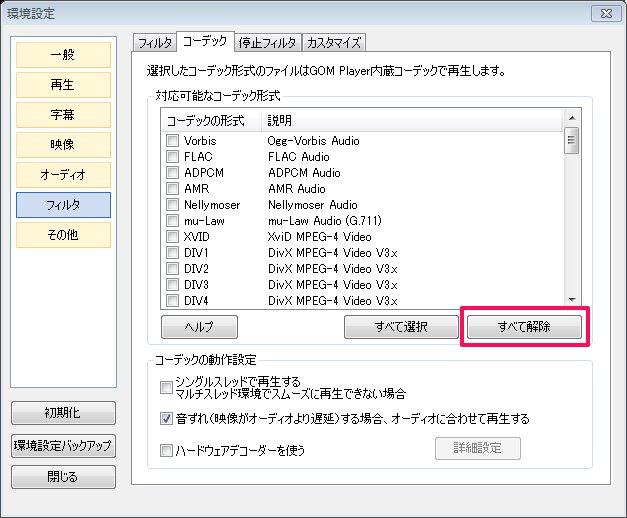
※ちなみに下の「ハードウェアデコーダーを使う」にチェックを入れると「DXVA」機能が使えるようになるので、良いグラボを積んでるパソコンを使用している人はチェック推奨です。(「DXVA」はグラフィックボードの力を借りて動画を描写する機能です) - 次に「停止フィルタ」タブを開き、「FFDSHOW Audio Decorder」と「FFDSHOW Video Decorder」と「内蔵ビデオフィルタ(Gretech Video Fileter)を使用しない」と「内蔵オーディオフィルタ(Gretech Audio Filter)を使用しない」全てのチェックを外します。これにチェックが入ってしまっているとffdshowが有効になりません。
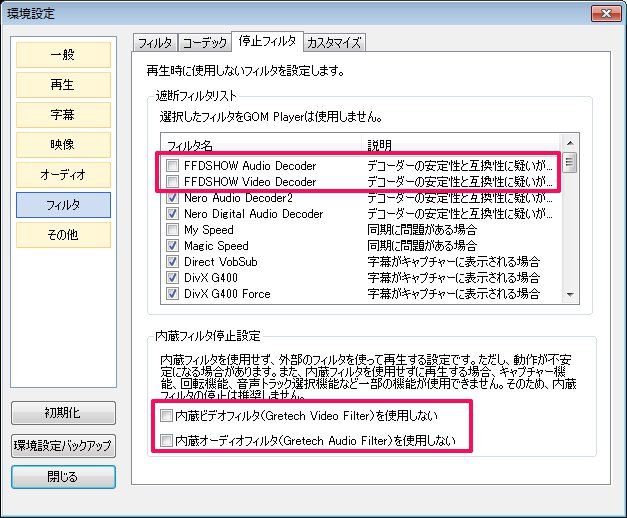
※あと、スプリッター自体もGOM内蔵のものを使用したくない場合は「フィルタ」タブを開いて、全てのコンテナのチェックを外します。
以上で設定は終了です。
あとは普通にGOM Playerで動画を再生すればffdshowが勝手に立ち上がって有効になります。
※有効になっていた場合、タスクバーの端に以下の様なffdshowのアイコンが表示されます。
また、ビデオデコーダーのアイコンは表示されるけど、オーディオデコーダーのアイコンが表示されない!」ってな場合(又は逆のケースなど)は以下の様にする事で直るかもしれません。
- メリット値変更
これを試しても有効にならない場合は、そもそも再生しようとしている動画のコーデックがffdshowに対応していない事が考えられます。

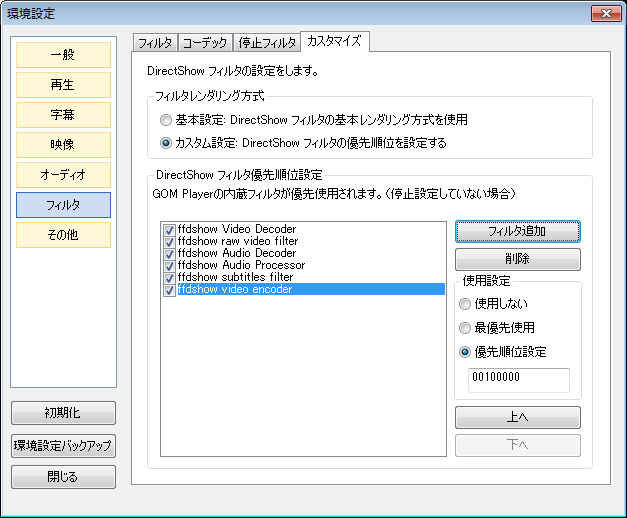
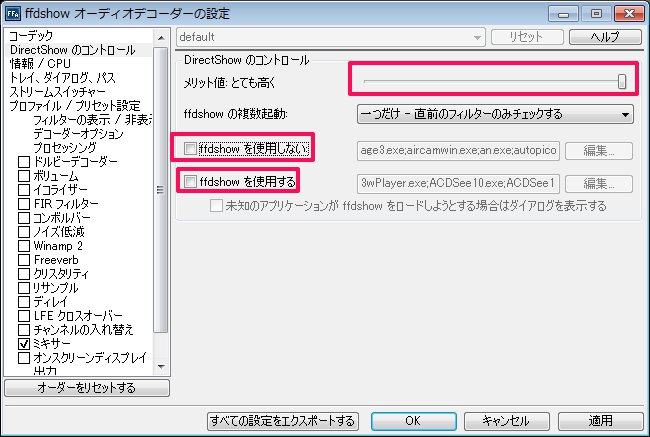
コメント